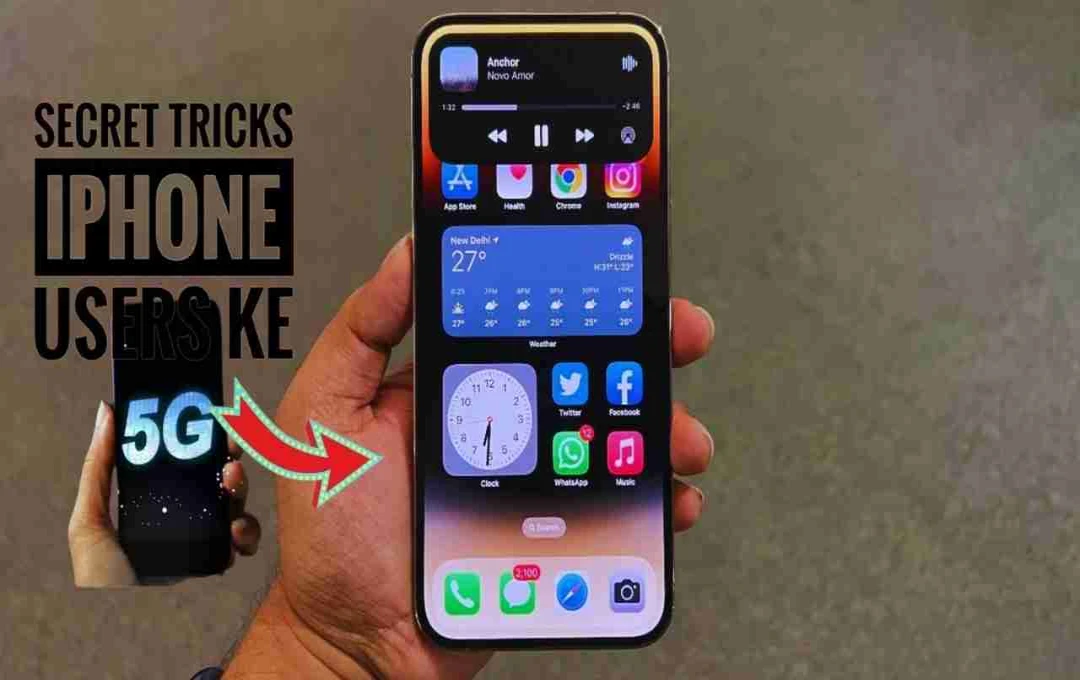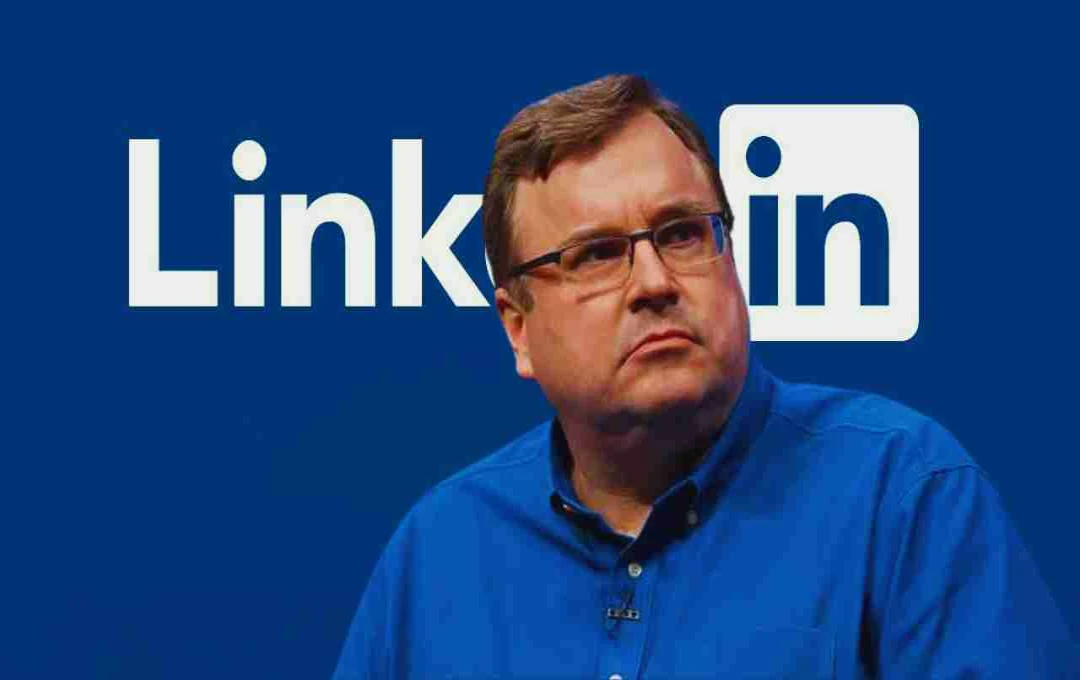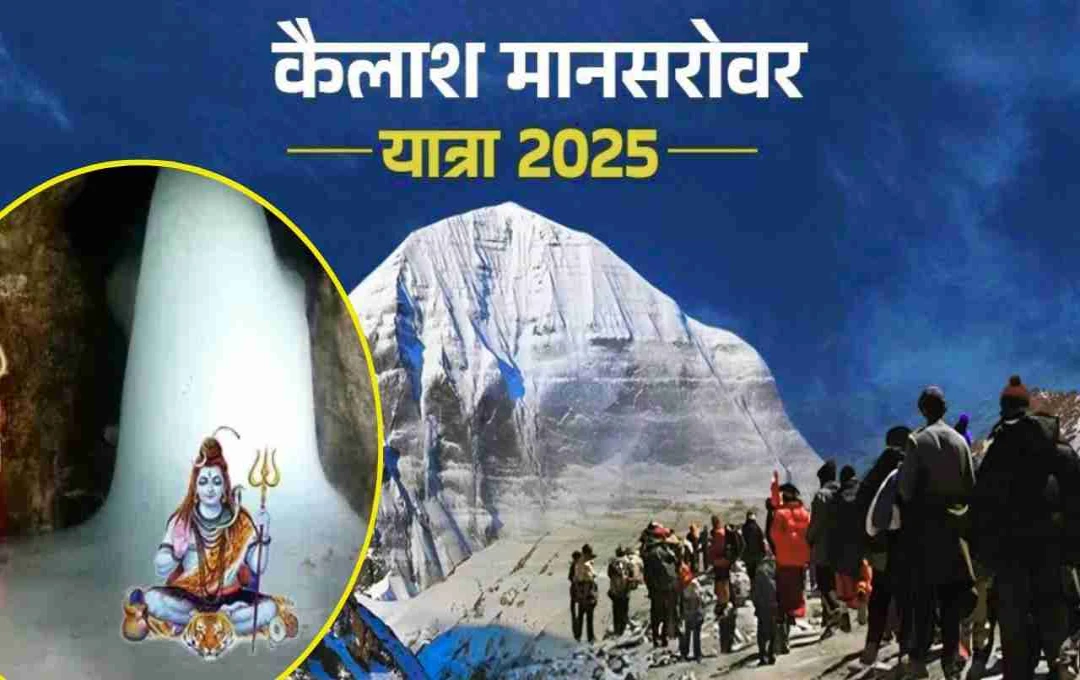আপনি যদি iPhone ব্যবহারকারী হন, তাহলে এই ৫টি গোপন টিপস জানলে আপনার অভিজ্ঞতা আরও উন্নত হবে এবং সময়ের সাশ্রয়ও হবে। এর মধ্যে একটি টিপসের মাধ্যমে আপনি আপনার কণ্ঠ দিয়ে স্ক্রোলও করতে পারবেন। এই টিপসগুলো আপনার iPhone ব্যবহারকে আরও স্মার্ট করে তুলবে।
আপনি যদি iPhone ব্যবহারকারী হন, তাহলে আপনি জানেন যে iPhone একটি স্মার্ট এবং শক্তিশালী ডিভাইস। এর ফিচার এবং ইন্টেলিজেন্ট সিস্টেম নিয়ে অনেক আলোচনা হয়, কিন্তু আপনি কি জানেন যে iPhone-এ কিছু এমন লুকিয়ে থাকা ফিচার আছে, যা জানলে আপনার ব্যবহার আরও স্মার্ট এবং দ্রুত হতে পারে? আমরা আজ আপনাকে পাঁচটি এমন iPhone টিপস সম্পর্কে বলব, যা শুধুমাত্র আপনার iPhone কে আরও বেশি ব্যবহারযোগ্য করে তুলবে না, বরং আপনার সময়ও বাঁচাবে। তাহলে চলুন জেনে নিই এই টিপসগুলো সম্পর্কে বিস্তারিত:
মাল্টিপল সিলেকশন
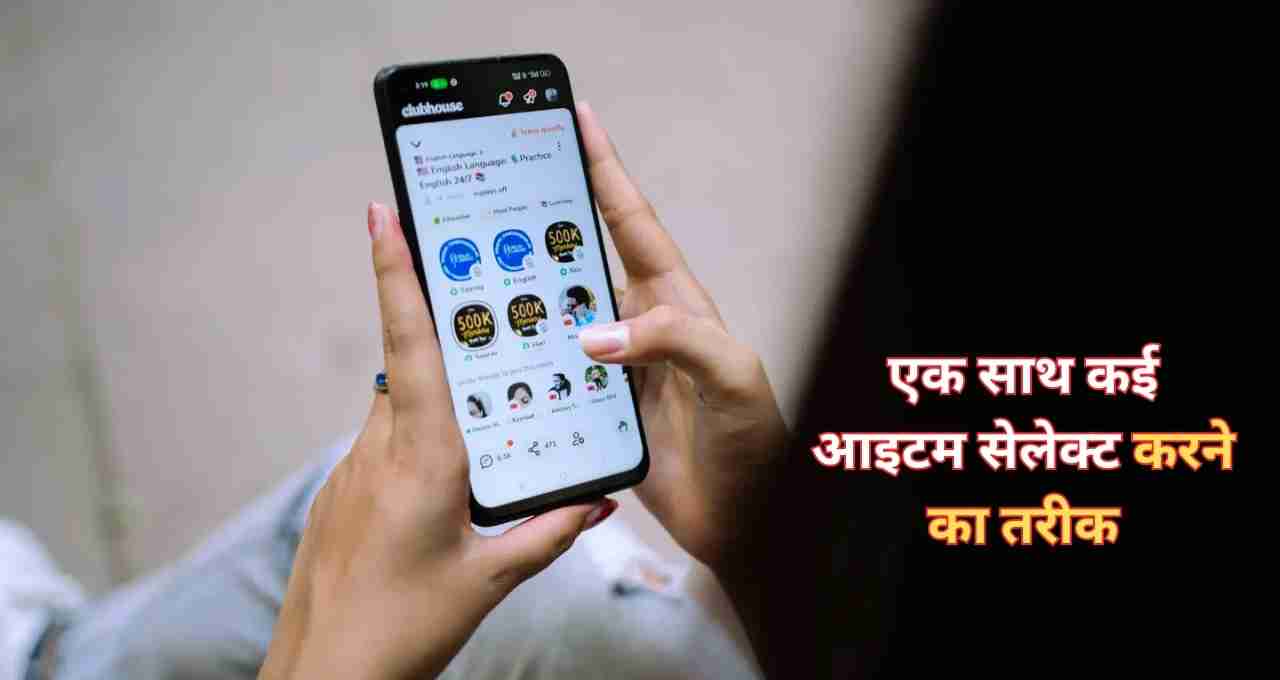
iPhone-এর Photos, Files অথবা Notes অ্যাপে যখন আপনি এক এক করে আইটেম সিলেক্ট করেন, তখন এটি কিছুটা সময়সাপেক্ষ হতে পারে। কিন্তু iPhone-এ একটি এমন টিপস আছে যার মাধ্যমে আপনি একসাথে অনেকগুলো আইটেম সিলেক্ট করতে পারবেন। এর জন্য আপনাকে শুধু আপনার স্ক্রিনে দুটি আঙুলে সোয়াইপ করতে হবে। যখনই আপনি এটি করবেন, আপনি দেখবেন যে অনেকগুলো আইটেম একসাথে সিলেক্ট হয়ে যাচ্ছে, এবং আপনাকে এক এক করে আইটেমে ট্যাপ করার ঝঞ্ঝাট থাকবে না। এই পদ্ধতি বিশেষ করে তাদের জন্য অনেক উপকারী যারা অনেকগুলো ফটো অথবা ডকুমেন্ট পরিচালনা করেন।
কিভাবে ব্যবহার করবেন?
- প্রথমে আপনার স্ক্রিনে ফটো, ফাইলস অথবা নোটস অ্যাপ খুলুন।
- তারপর আপনি দুটি আঙুলে স্ক্রিনে সোয়াইপ করুন। এতে আপনি একসাথে একাধিক আইটেম সিলেক্ট করতে পারবেন।
- এখন আপনি এই আইটেমগুলো একসাথে ডিলিট, শেয়ার অথবা মুভ করতে পারবেন।
- এই টিপস আপনার সময় অনেক বাঁচাবে এবং আপনাকে বারবার এক এক করে আইটেম সিলেক্ট করার প্রয়োজন হবে না।
স্ক্রিন রেকর্ডিং এর সাথে কণ্ঠ রেকর্ড করুন
আপনাকে যদি স্ক্রিন রেকর্ডিং করার সময় আপনার কণ্ঠও রেকর্ড করতে হয়, তাহলে iPhone-এর এই ফিচার অত্যন্ত উপকারী। যখন আপনি স্ক্রিন রেকর্ড করছেন এবং চান যে আপনার কণ্ঠও রেকর্ড হোক, তখন আপনাকে একটি বিশেষ পদ্ধতি অবলম্বন করতে হবে। iPhone-এ স্ক্রিন রেকর্ডিং বোতাম কিছুক্ষণ চেপে ধরলে আপনাকে একটি নতুন অপশন পাওয়া যাবে, যেখানে আপনি মাইক্রোফোন অন করতে পারবেন।
কিভাবে করবেন?
- প্রথমে স্ক্রিন রেকর্ডিং শুরু করুন।
- স্ক্রিন রেকর্ডিং বোতাম কয়েক সেকেন্ড চেপে ধরুন।
- একটি অপশন দেখা যাবে যেখানে আপনাকে 'Microphone' অন করার বিকল্প পাওয়া যাবে।
- মাইক্রোফোন অন করার পর, এখন আপনার কণ্ঠও স্ক্রিন রেকর্ডিং এর সাথে ক্যাপচার হয়ে যাবে।
- এই টিপস বিশেষ করে তাদের জন্য উপযোগী যারা ভিডিও টিউটোরিয়াল, গেমিং রেকর্ডিং অথবা অন্য কোন ধরণের স্ক্রিন রেকর্ডিং করার সময় তাদের কণ্ঠও যুক্ত করতে চান।
ভয়েস কন্ট্রোল দিয়ে ইন্সটাগ্রাম স্ক্রোল করুন

আপনি যদি চান যে হাত না লাগিয়ে আপনি ইন্সটাগ্রাম অথবা যেকোনো সোশ্যাল মিডিয়াতে স্ক্রোল করতে পারেন, তাহলে iPhone-এর 'Voice Control' ফিচার ব্যবহার করুন। এই ফিচার আপনাকে শুধু বলেই আপনার iPhone-এর স্ক্রিন কন্ট্রোল করার অনুমতি দেয়। আপনি 'Swipe Up', 'Swipe Down', 'Scroll Up' অথবা 'Scroll Down' বলতে পারেন, এবং স্ক্রিন নিজে থেকে স্ক্রোল হয়ে যাবে।
কিভাবে করবেন?
- প্রথমে আপনাকে iPhone-এর 'Voice Control' ফিচার অ্যাক্টিভেট করতে হবে।
- একবার সেটআপ হয়ে গেলে আপনি 'Swipe Up' অথবা 'Swipe Down' এর মতো কমান্ড বলে স্ক্রিন কন্ট্রোল করতে পারবেন।
- এই ফিচার আপনার হাত ব্যস্ত থাকলে অত্যন্ত সহায়ক হতে পারে, যেমন আপনি কোনো ভিডিও অথবা পোস্ট স্ক্রোল করতে চান, স্ক্রিন টাচ না করে।
- এই টিপস আপনার জন্য অনেক উপযোগী হতে পারে, বিশেষ করে যখন আপনি চলতে ফিরতে অথবা ব্যস্ত থাকাকালীন আপনার সোশ্যাল মিডিয়াতে স্ক্রোল করতে চান।
ক্যালকুলেটরে ভুল সংশোধন করুন
যখন আপনি iPhone-এর ক্যালকুলেটর অ্যাপ ব্যবহার করেন, তখন যদি ভুল করে কোনো নম্বর টাইপ হয়ে যায় তাহলে অনেক সময় এটি সমস্যা হয়ে দাঁড়ায়। যেখানে অ্যান্ড্রয়েড ডিভাইসে এটি সরানোর একটি সহজ উপায় আছে, iPhone-এ এমন কোনো অপশন নেই। কিন্তু iPhone-এ একটি খুব সহজ উপায় আছে যার মাধ্যমে আপনি আপনার ভুল সংশোধন করতে পারেন। আপনি যদি ক্যালকুলেটর অ্যাপে ভুল করেন, তাহলে আপনি স্ক্রিনে রাইট অথবা লেফ্ট সোয়াইপ করতে পারেন। এতে আপনার ভুল এক এক করে ডিলিট হয়ে যাবে, এবং আপনাকে পুরো ক্যালকুলেটর রিসেট করার প্রয়োজন হবে না।
কিভাবে করবেন?
- যখন আপনি ক্যালকুলেটর অ্যাপে কোনো ভুল নম্বর দেন, তখন শুধু স্ক্রিনে বামে অথবা ডানে সোয়াইপ করুন।
- এতে সেই শেষ নম্বরটি ডিলিট হয়ে যাবে, এবং আপনাকে পুরো ক্যালকুলেটর আবার ক্লিয়ার করার প্রয়োজন হবে না।
- এই টিপস আপনার ক্যালকুলেটরকে আরও স্মার্ট করে তোলে এবং আপনার সময় বাঁচাতে সাহায্য করে।
মিউট বোতাম দিয়ে কল হোল্ড করুন

আপনি কি জানেন যে iPhone-এ কল হোল্ড করার একটি সহজ উপায় আছে? অনেক ব্যবহারকারী এই টিপস জানেন না। আপনি যদি কোনো কলকে হোল্ডে রাখতে চান, তাহলে इसके लिए बस आपको iPhone के म्यूट बटन को 5 सेकंड तक दबाए रखना होगा। इससे आपकी कॉल सीधे होल्ड पर चली जाएगी। अब आप आराम से कॉल पर बात किए बिना दूसरे काम कर सकते हैं।
কিভাবে করবেন?
- যখন আপনি কলে থাকেন এবং তাকে হোল্ডে রাখতে চান, তখন মিউট বোতাম ৫ সেকেন্ড চেপে ধরে রাখুন।
- কল হোল্ডে চলে যাবে, এবং আপনাকে কলে মনোযোগ দেওয়ার প্রয়োজন হবে না।
- এই টিপস তাদের জন্য কাজে লাগে যাদের কলে কিছুক্ষণের জন্য থামতে হয় এবং তারা অন্যদের সাথে কথা না বলে কলকে হোল্ডে রাখতে চান।
iPhone-এর এই ৫টি গোপন টিপস আপনার দৈনন্দিন ব্যবহারকে আরও স্মার্ট এবং দ্রুত করে তুলতে পারে। এই টিপসগুলো ব্যবহার করে আপনি শুধুমাত্র আপনার সময় বাঁচাতে পারবেন না, বরং iPhone ব্যবহারকে আরও সহজ এবং সুবিধাজনক করে তুলতে পারবেন। তাহলে, এখন আপনিও এই টিপসগুলো ব্যবহার করে দেখুন এবং আপনার iPhone-এর অভিজ্ঞতা আরও উন্নত করুন।